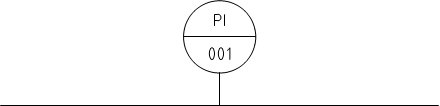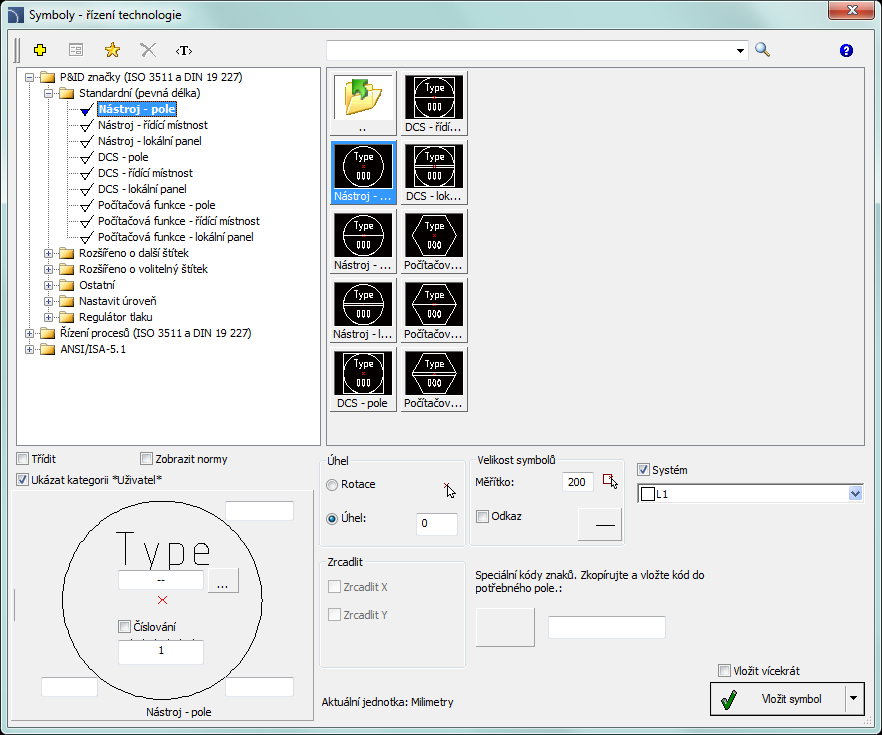
Příkaz Symboly – řízení technologie umožňuje navrhovat systémy měření a řízení a průmyslovou automatizaci použitím multi-variantních symbolů jako jsou měřící body, senzory, čidla, řídící jednotky atd.
Každý jednotlivý bod (prvek) schématu může být automaticky číslován. Mohou také být použity pro stanovení různých značení.
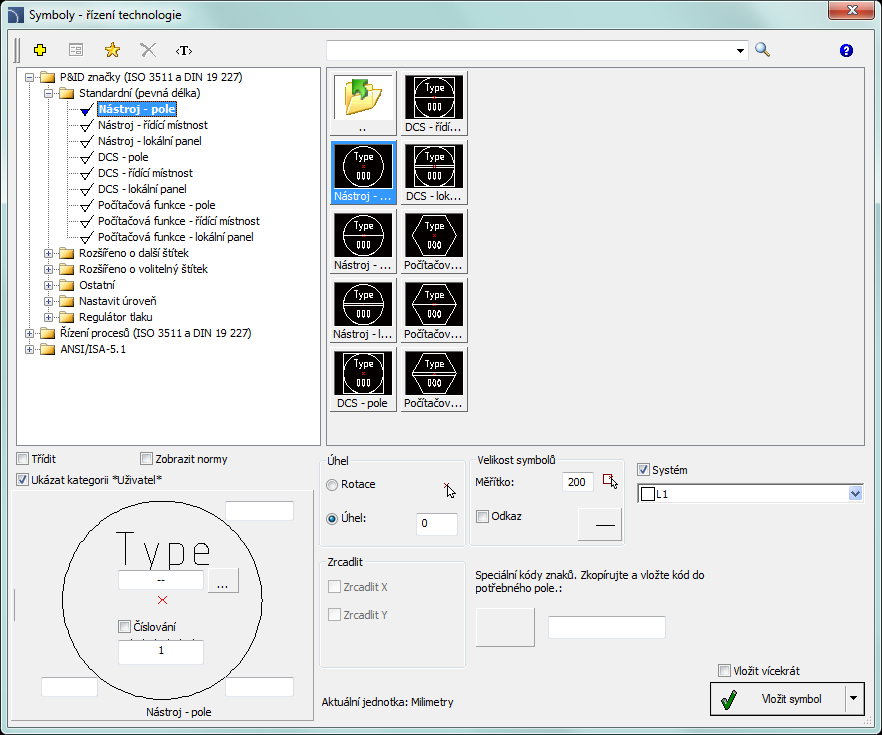
Dialogové okno Symboly – řízení technologie
Základní funkce a možnosti týkající se symbolů jsou popsány v kapitole Symboly - IEC, NFPA). Další možnosti pro Symboly – řízení technologie:
Číslování a políčka značení – pro každý symbol jsou dostupná různá pole, která jsou použitá pro přidání dalšího značení, varianty symbolů nebo číslování.
Pole speciálních kódů
symbolů – dává možnost zobrazit kódy vybraných symbolů, takže mohou být
kopírovány a vloženy kamkoliv do textového pole.
Seznam symbolů je dostupný
po stisknutí tlačítka  .
.
Vynášecí čára –
umožnit/znemožnit použití vynášecí čáry pro popisy. Kliknutím na tlačítko  , které
symbolizuje aktuálně nastavený typ šipky, může uživatel změnit následující
nastavení značky:
, které
symbolizuje aktuálně nastavený typ šipky, může uživatel změnit následující
nastavení značky:
•Typ šipky – symbol, který je vložen do počátečního bodu, například šipka.
•Velikost šipky – určuje měřítko.
•Vložit jeden segment –kreslení jedno- nebo multi-segmentové vynášecí čáry.

Postupy
1. Spusťte
příkaz Symboly – řízení technologie  .
.
2. V dialogovém okně Symboly – řízení technologie vyberte požadovaný symbol.
3. (Volitelné)
Stanovte přídavné značení, metodu číslování atd.
Pro určitá pole můžete
vybrat hodnotu z otevíracího seznamu.
Tlačítko  umožní
vybrat hodnotu z přídavného okna.
umožní
vybrat hodnotu z přídavného okna.
4. Určete Úhel rotace a Měřítko.
5. (Volitelné) povolí nastavení a změnu Vynášecí čáry.
6. Umožní/znemožní volbu Vložit vícekrát.
7. Klikněte na tlačítko Vložit symbol, abyste do výkresu vložili značení.
8. Symbol může být použit pro značení jiných objektů, proto označte objekt. V závislosti na vybraném typu značení může uživatel z vybraného objektu získat data, která mohou být použita ve vloženém značení.
9. Označ bod vložení symbolu označení.
10. (Volitelné) Urči úhel natočení symbolu.
11. Symbol bude vložen podle vybraného nastavení.
12. (Volitelné) Je-li v dialogovém okně zaškrtnuta možnost Vložit vícekrát, tak opakujte kroky 8-11 abyste vložili další značení nebo ukončete příkaz kliknutím na klávesu Esc.